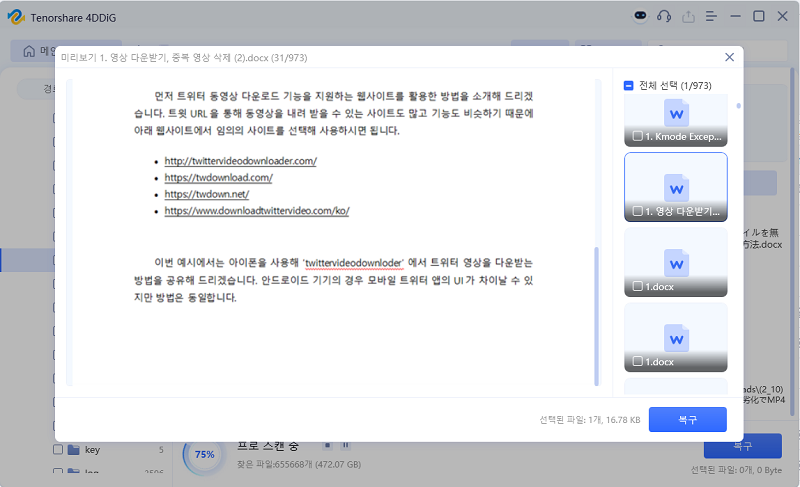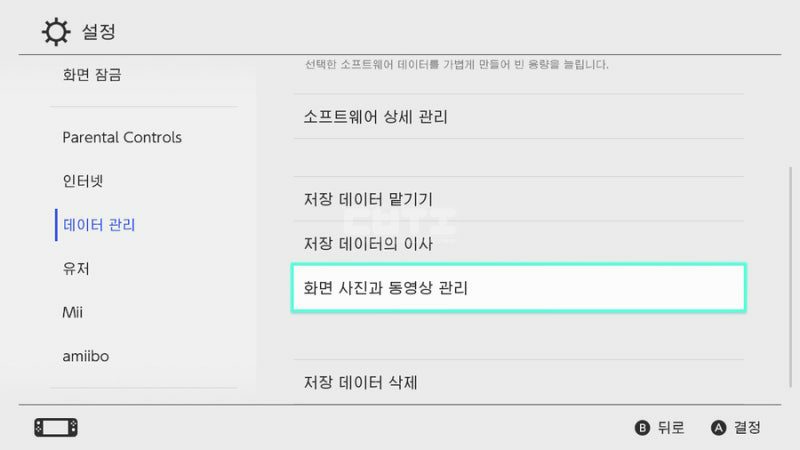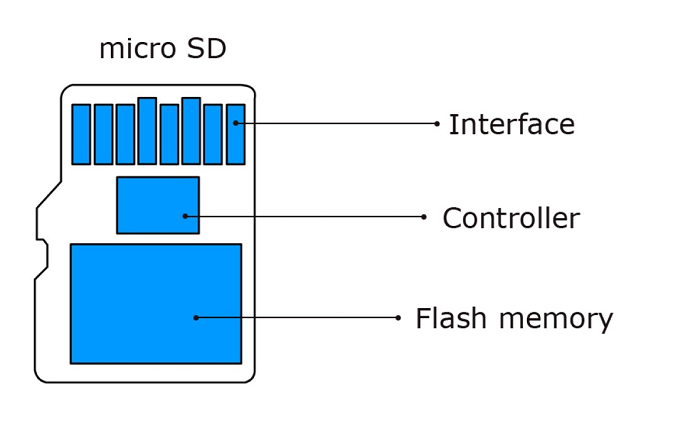SD카드를 사용하다 보면 포맷 방식을 선택해야 하는 상황이 생깁니다. 특히 FAT32와 exFAT 중 어떤 것을 선택해야 할지 고민이 되는데요, 각각의 특징을 정확히 알고 선택한다면 더 효율적인 SD카드 사용이 가능합니다.
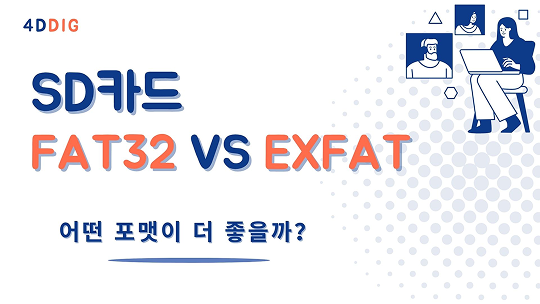
🚀 이 기사를 AI로 요약하기:
파트1: SD카드 FAT32와 exFAT의 차이점
파일 크기 제한
- 비교 항목
- FAT32
- exFAT
- 파일 크기 제한
- 최대 4GB까지만 저장 가능
- 4GB 이상 대용량 파일 저장 가능
- 호환성
- 거의 모든 기기에서 지원 (카메라, 게임기, 내비 등)
- 최신 기기에서 지원, 구형 기기는 인식 불가능성 있음
- 안정성
- 높은 안정성, 오류 복구 능력 우수
- 상대적으로 낮은 안정성
- 성능
- 일반적인 속도
- 더 빠른 데이터 전송 속도
선택 가이드
FAT32를 선택하세요:
- 카메라, 게임기, 내비게이션에서 사용
- 4GB 미만 파일만 저장
- 호환성이 중요한 경우
exFAT를 선택하세요:
- 4K 영상 등 4GB 이상 파일 저장
- 최신 기기에서만 사용
- 빠른 전송 속도가 필요한 경우
간단히 말하면, 호환성을 원하면 FAT32, 대용량 파일을 다루면 exFAT를 선택하시면 됩니다.
파트2: SD카드 포맷하는 방법
Windows에서 SD카드 포맷하기
SD카드를 컴퓨터에 연결
'내 컴퓨터' 또는 '이 PC'에서 SD카드 드라이브 확인
SD카드 우클릭 → '포맷' 선택
파일 시스템에서 FAT32 또는 exFAT 선택
'빠른 포맷' 체크 후 '시작' 클릭
Mac에서 SD카드 포맷하기
디스크 유틸리티 실행 (응용 프로그램 > 유틸리티)
왼쪽 목록에서 SD카드 선택
'지우기' 버튼 클릭
포맷을 MS-DOS (FAT) 또는 ExFAT로 선택
'지우기' 클릭하여 포맷 완료
전용 포맷 도구 사용
SD Association에서 제공하는 'SD Card Formatter'를 사용하면 더 안전하고 효율적인 포맷이 가능합니다. 이 도구는 SD카드의 성능을 최적화하고 수명을 연장하는 데 도움이 됩니다.
추가 팁: 포맷된 SD카드에서 데이터 복구하는 방법
실수로 SD카드를 포맷했다면 다음 방법으로 데이터 복구를 시도할 수 있습니다:
즉시 사용 중단
포맷 후 새로운 데이터를 저장하지 마세요. 기존 데이터가 완전히 삭제되기 전에 복구할 가능성이 높아집니다.
데이터 복구 소프트웨어 활용
4DDiG Data Recovery는 직관적인 인터페이스로 초보자도 쉽게 사용할 수 있으며, 높은 복구 성공률을 자랑합니다. 중요한 것은 포맷 후 즉시 복구 작업을 시작하는 것입니다. 4DDiG Data Recovery를 사용한 SD카드 데이터 복구 방법을 상세히 안내해드리겠습니다:
중요한 주의사항:
- 1단계: 프로그램 다운로드 및 설치
4DDiG 공식 웹사이트에서 프로그램 다운로드하여 설치 파일 실행 후 안내에 따라 설치합니다.

- 2단계: 복구할 위치 선택
4DDiG Data Recovery 프로그램 실행하여 포맷된 SD카드를 컴퓨터에 연결합니다.메인 화면에서 연결된 SD카드 드라이브를 확인하여 SD카드 드라이브를 선택합니다. '스캔' 버튼을 클릭하여 스캔이 바로 시작합니다.

- 3단계: 파일 검색 및 확인
파일을 스캔할 때 실시간으로 발견된 파일들이 화면에 표시될 수 있습니다. 스캔 완료 후 파일이 사진, 동영상, 문서 등 형식별로 분류되어 나타나며 파일 형식별 필터 사용 가능합니다.
.
- 4 단계: 미리보기 및 파일 선택
스캔 후 미리보기 기능을 활용할 수 있습니다. 필요하는 파일을 미리보고 복구를 선택하면 복구 프로세스가 시작합니다. 복구 완료 후 데이터 저장 위치를 선택합니다.

원본 SD카드가 아닌 다른 드라이브 선택이 필수입니다. 또한 하드디스크의 다른 파티션 또는 외장하드를 추천합니다.
파트4: SD카드 포맷에 대해 자주 묻는 질문
Q1: 어떤 포맷을 선택해야 할까요?
용도별 추천:
- 사진/일반 파일: FAT32 (호환성 우선)
- 4K 영상/대용량 파일: exFAT (용량 우선)
- 게임기/카메라: FAT32 (안정성 우선)
Q2: 포맷하면 SD카드 수명이 줄어들까요?
일반적인 포맷은 SD카드 수명에 큰 영향을 주지 않습니다. 다만 불필요한 포맷은 피하는 것이 좋습니다.
Q3: 빠른 포맷과 전체 포맷의 차이는?
빠른 포맷은 파일 시스템만 재설정하고, 전체 포맷은 모든 섹터를 검사합니다. 일반적으로 빠른 포맷으로 충분합니다.
결론
SD카드 포맷 선택은 사용 목적에 따라 달라집니다. 호환성이 중요하다면 FAT32를, 대용량 파일을 다룬다면 exFAT를 선택하세요. 무엇보다 정기적인 백업을 통해 소중한 데이터를 보호하는 것이 가장 중요합니다.
또한, 만약 포맷된 SD카드에서 데이터를 복구하려고 하면 4DDiG Data Recovery와 같은 전문 데이터 복구 프로그램을 사용해 보세요.